Ο τρόπος αποθήκευση των δεδομένων στην βαση δεδομένωνείναι σε πίνακες. Με την σωστή ανάληση των δεδομένων και την δυμιουργία των σωστών πινάκων (βαση των κανονών κανονικοποιησης) πετυχαίνουμε να έχουμε ομαδοποιημένη την πληροφορία με τέτοιο τρόπο που στο 90% το περιπτωσεων να μπορουμε να την επεξεργαστουμε ομοιομόρφα με την χρήση τις τυποποιημένη φόρμα του προγραμματός ( ενας πίνακας = μιά φόρμα).
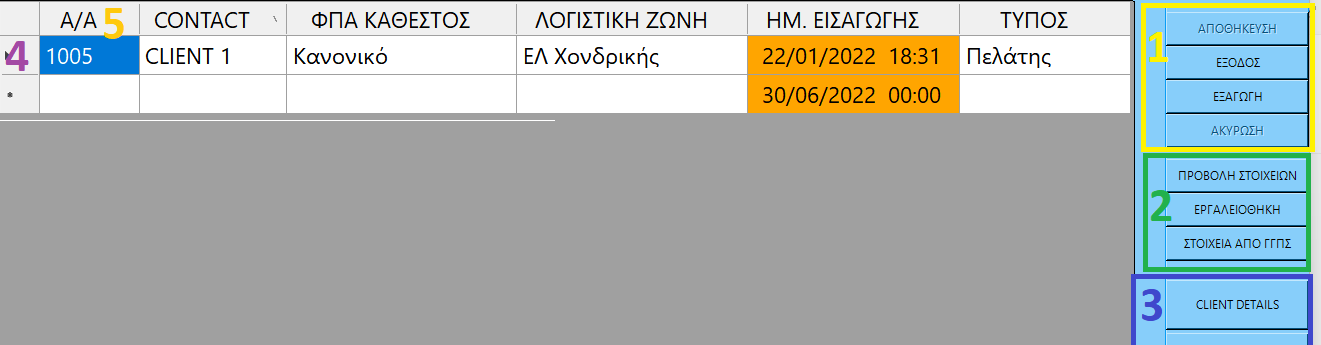
1. Τυποποιμένες δυνατότητες για όλες τις φόρμες
2. Εχτρα δυνατότητες για αυτή την φόρμα μόνο
3. Λίστα με δυναμικά - παραμετροποιησιμα κουμία ανα χρήστη. Απο εδώ μπορουμε να ανοιξουμε οποιαδύποτε φόρμα ή στατιστικό και με την δυνατότητα να στείλουμε ένα πεδιο, Συνήθος ο κωδκος (5), σαν παραμετρο για την αλλή φόρμα.
4. Επιλογέας γραμμής. Για να διαγράψουμε μια εγγραφή επιλέγουμε την επιλέγουμε με click τέρμα αριστερά (5) στην γραμμή και πατάμε το πλήκτρο DEL (στο πληκτρολόγιο δεξιά από το Enter). Κατά την διαγραφή (αν επιτρέπεται) υπολογίζει ποιους άλλους πίνακες επηρεάζει και αν επηρεάζει τότε Βγάζει σχετικό μήνυμα ότι απαγορεύετε η διαγραφή ή σε επιλεγμένους χρήστες βγάζει ερώτηση για να συνεχίσει την διαγραφή Σημείωση. Η διαγραφή πραγματοποιείται άμεσα και ανεξάρτητα αν θα αποθηκεύσουμε άλλες αλλαγές τις φόρμας
5. Σε όλους τους πίνακες υπάρχει μια κολόνα με τον αύξοντα αριθμό της γραμμής που αποτελεί και το απαραίτητο κλειδί της εγγραφής και στο 99% δεν είναι προς επεξεργασία και αν επιλέξει να εμφανίζεται (με ALT + F10) θα παρατηρήσουμε ότι κατά την εισαγωγή μιας νέας εγγραφής και μέχρι την αποθήκευση της αυτή η τιμή θα είναι -1,-2,-3 .... που υποδηλώνει ότι δεν είναι αποθηκευμένη η εγγραφή στην βάση.
Λειτουργία
Με το Enter σε ένα πεδίο του πίνακα ολοκληρώνουμε την εισαγωγή στοιχείων στο τρέχον πεδίο και μεταφερόμαστε στο επόμενο πεδίο.
Με το Enter στο τελευταίο πεδίο του πίνακα ολοκληρώνεται η εισαγωγή ή επεξεργασία της γραμμής και μετακινούμαστε στην επόμενη γραμμή στο 1ο πεδίο.
Αν υπάρχουν Dropdown πρέπει να έχουμε διαλέξει ΥΠΟΧΡΕΩΤΙΚΑ κάτι.
Αν υπάρχουν Check box θα πρέπει να έχουν Check ή να είναι λευκά (Unchecked)
Αν υπάρχουν μη ορατά πεδία θα πρέπει να έχουν Default Value για να ολοκληρωθεί η εισαγωγή
Εισαγωγή νέας εγγραφής
Στην τελευταία κενή γραμμή μπορούμε να προσθέσουμε νέες εγγραφές.
Μόλις ξεκινήσουμε την εισαγωγή στο τέρμα αριστερά της τρέχουσας γραμμής θα δούμε ένα <<μολυβάκι>>.
Αν υπάρχουν προεπιλεγμένες τιμές αυτές εμφανίζονται κατά την εισαγωγή της νέας εγγραφής.
Για να ολοκληρωθεί η εισαγωγή σε μια γραμμή ενός πίνακα, πρέπει να είναι συμπληρωμένα υποχρεωτικά όλα τα πεδία.
Επεξεργασία εγγραφής
Αν αλλάξουμε κατά λάθος μια τιμή, πατάμε ESC και επανέρχεται. Αν πατάμε ξανά ESC τότε ακυρώνουμε τις αλλαγές σε όλη την γραμμή.
Για να φύγουμε από τον πίνακα και την φόρμα γενικότερα πρέπει να φύγει πρώτα το <<μολυβάκι>> με την αποθήκευση της νέας γραμμής ή την ακύρωση της (πατάμε ESC).
Αποθήκευση εισαγωγής - επεξεργασίας
Μετά την επεξεργασία ή την προσθήκη μίας γραμμής στο δεξί Explore Bar η πόρτα εξόδου έχει γίνει Δισκέτα αποθήκευσης.
Αν δεν θέλουμε να αποθηκεύσουμε τις αλλαγές σε ένα πίνακα , τότε πατάμε το απαγορεύεται
Πλήκτρα και δυνατότητες
Με τα πλήκτρα F1.. F12 και ALT ή CTRL μπούμε να δώσουμε εντόλες στο MyPage.
---- ALT ---- : Οι εντολές με το ALT πατιμένο ειναι για πράξεις που έχπουν σχέση με τον πίνακα τις φόρμας
---- CTRL--- : Οι εντολές με το CTRL πατιμένο ειναι για πράξεις που έχπουν σχέση με τον φόρμας
F1 : This Help
F2 : Stop moving over grid and Open current cell for edit
F4 : Open DropDown list
ALT + F5 : Grid Reload
ALT + F7 : Show Data in Card View
ALT + F8 : Set currnet cell value as default value for this column
ALT + F9 : Set currnet cell value as default value And Hide this column
ALT + F10 : Save current data grid layout and open Table Configuation for Edit Layout
ALT + <<+>> : Increase current data grid, fonts size
ALT + <<->> : Decrease current data grid, fonts size
CTRL + F10 : Open form's Configuration
CTRL + F11 : Open form's Dynamic Button Configuration
CTRL + F12 : Open form's items
Αν θέλουμε να κάνουμε sort ανά αλφαβητική ή αριθμητική σειρά, πατάμε πάνω στην κολόνα το βελάκι.
Κλείσιμο φόρμας.
Αν υπάρχουν αλλαγές που δεν έχουν αποθηκευτή τότε ειναι ενεργό το κουμπή αποθήκευσή.Αν δεν θέλουμε να αποθηκεύσουμε τις αλλαγές πατάμε την εξοδο (αν υπάρχουν αλλαγές μας ρωτάει αν όντως θέλουμε να τις χάσουμε).
Με το κλείσιμο της τρέχων φόρμας
Αν έχουμε τελειώσει την διαδικασία που ξεκινήσαμε τότε ανοίγει η Κεντρική Φόρμα.
Αν δεν έχουμε τελειώσει την διαδικασία που ξεκινήσαμε τότε επιστρέφουμε στην προηγούμενη φόρμα.
